- 마케터 가이드
- 광고 성과 조회하기
- 퍼널 분석하기
퍼널 리포트 조회하기
에어브릿지 퍼널 리포트는 [리포트]>[퍼널 리포트]에서 사용할 수 있습니다.
퍼널 리포트는 분석하려는 유저와 이벤트를 정해야 조회할 수 있습니다. 퍼널 리포트에서 분석하려는 유저는 코호트를 설정해 정의할 수 있습니다. 스텝에서는 여러 이벤트 중에서 분석하려는 이벤트를 선택합니다. 코호트의 유저 여정을 고려해 스텝을 정해야 합니다.

에어브릿지 대시보드에서 퍼널 리포트를 조회하기 위해서는 아래 설정이 필요합니다. 퍼널 리포트는 첫 스텝의 코호트에서 후속 스텝으로 전환된 유저를 집계합니다.
설정 |
필수 여부 |
설명 |
|---|---|---|
집계 기준 | O | 유저를 식별하는 기준을 결정합니다. 퍼널 리포트 결과는 식별하는 기준에 따라 변경됩니다. |
코호트 | X | 퍼널 리포트에서 분석하려는 유저 집단입니다. 코호트를 설정하지 않으면 퍼널 리포트는 전체 유저를 대상으로 분석합니다. |
퍼널 진입 기간 | O | 코호트가 첫 스텝을 시작한 기간입니다. 이 기간에 첫 스텝을 시작하지 않은 코호트는 집계하지 않습니다. |
스텝 | O | 퍼널 리포트에서 분석하려는 이벤트입니다. 스텝별로 이벤트 프로퍼티를 설정할 수 있습니다. |
컨버전 윈도우 | O | 각 유저의 첫 스텝 이후 발생한 후속 스텝을 집계하는 기간입니다. 퍼널 리포트는 이 기간 동안 발생한 스텝만 집계합니다. |
그룹바이 | X | 코호트를 나누는 기준입니다. |
퍼널 리포트에서 유저를 식별하는 기준을 디바이스 또는 유저 중에서 선택합니다. 선택한 설정에 따라 사용하는 식별자가 결정됩니다. 에어브릿지에서 사용하는 식별자에 대한 자세한 내용은 에어브릿지 가이드를 참고해 주세요.
유저를 집계하는 기준으로 '에어브릿지 디바이스 ID'를 사용합니다.
유저를 집계하는 기준으로 '에어브릿지 ID'를 사용합니다. 웹 이벤트와 앱 이벤트를 스텝으로 모두 사용하면 이를 선택하는 것을 권장합니다.
권장하는 집계 기준
스텝으로 사용하는 이벤트의 수집 환경에 따라 집계 기준을 선택하는 것을 권장합니다.
앱 이벤트만 선택 또는 웹 이벤트만 선택: 집계 기준을 자유롭게 선택할 수 있습니다.
앱 이벤트과 웹 이벤트 모두 선택: 집계 기준으로 유저를 설정하는 것을 권장합니다.
코호트는 퍼널 리포트에서 분석하려는 유저 집단입니다. 에어브릿지 사용자는 코호트 조건을 설정해 퍼널 리포트에서 분석하려는 유저를 세밀하게 정할 수 있습니다. 코호트를 설정하지 않으면 퍼널 리포트는 전체 유저를 대상으로 리포트 결과를 집계합니다.
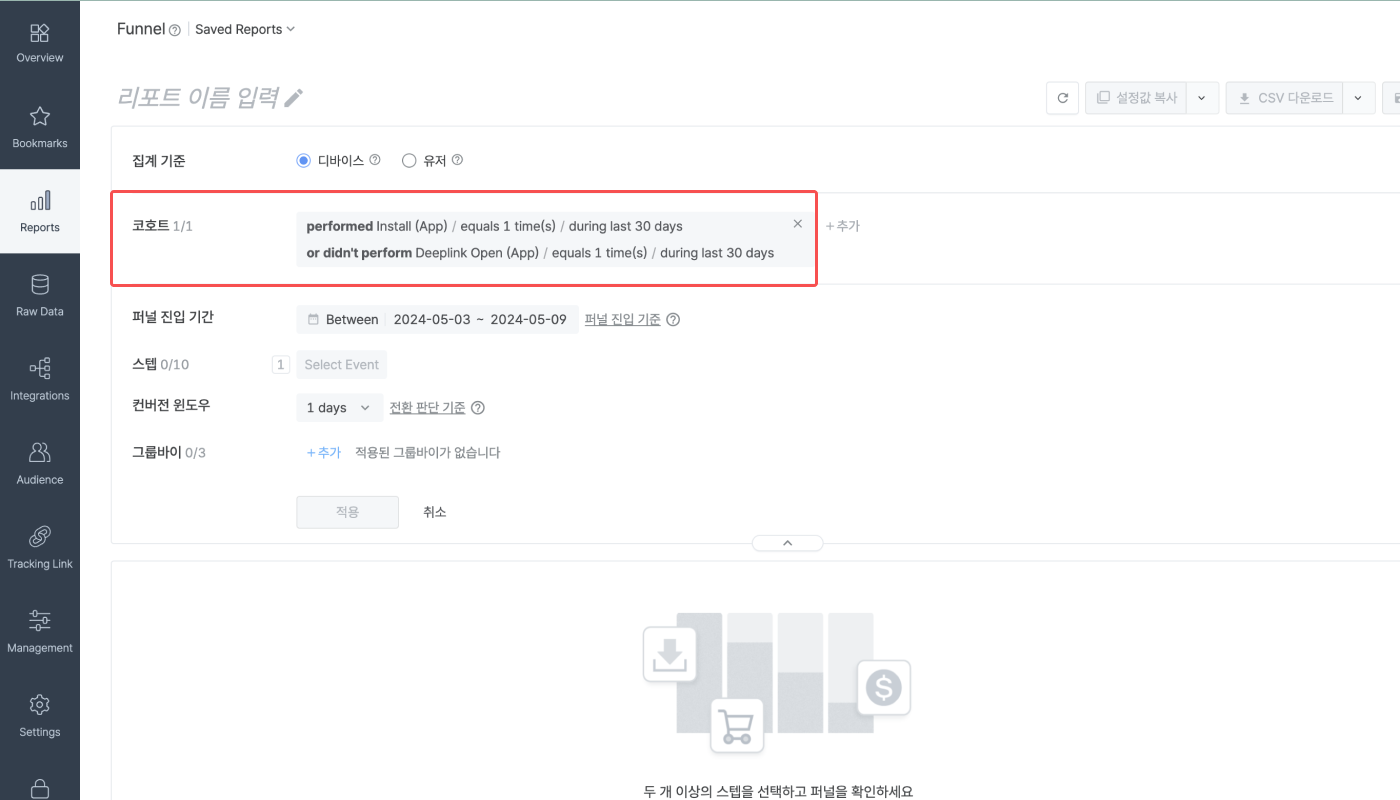
퍼널 리포트의 코호트에서 ‘추가’를 클릭하면 코호트를 설정할 수 있습니다. 이벤트 실행 여부, 유저 프로퍼티, 이벤트 실행 횟수, 이벤트 실행 기간에 따라 특정 유저만을 퍼널 리포트의 분석 대상으로 설정할 수 있습니다. or, and also, 또는 and not also 조건을 추가하여 코호트 조건을 추가로 정의할 수 있습니다.
코호트 조건 |
설명 |
선택 범위 |
|---|---|---|
performed event | - 특정 이벤트를 실행한 유저 | 앱 이벤트 |
didn't perform event | - 특정 이벤트를 실행하지 않은 유저 | 앱 이벤트 |
where (had property) | - 실행한 이벤트가 아닌 유저 특성 - had property를 클릭하면 프로퍼티 조건을 여러 개 설정할 수 있습니다. - 프로퍼티 조건은 항상 and입니다. | 프로퍼티와 값 |
with | - 유저가 이벤트를 실행한 횟수 | - equals - more than or equals - more than - less than or equals - less than |
when | - 유저가 이벤트를 실행한 기간 - 최대로 설정할 수 있는 기간은 90일입니다. - between을 선택하면 2023년 2월 1일부터 설정할 수 있습니다. - during last를 선택하면 오늘 포함 여부를 선택할 수 있습니다. | - during last - between - since |
2개 이상의 코호트 조건을 or, and also, and not also로 설정할 수 있습니다.
조건 | 설명 |
|---|---|
or | 기존에 설정한 코호트 조건 또는 추가된 코호트 조건을 만족하는 유저 |
and also | 기존에 설정한 코호트 조건과 추가된 조건을 모두 만족하는 유저 |
and not also | 기존에 설정한 코호트 조건을 만족하는 유저 중 추가된 조건을 만족하지 않는 유저 |
에어브릿지 대시보드에서 코호트를 아래 이미지와 같이 설정하면 아래 유저 집단을 코호트로 정의할 수 있습니다.
2024년 3월에 회원가입 (App) 이벤트를 1번 실행한 iOS 유저
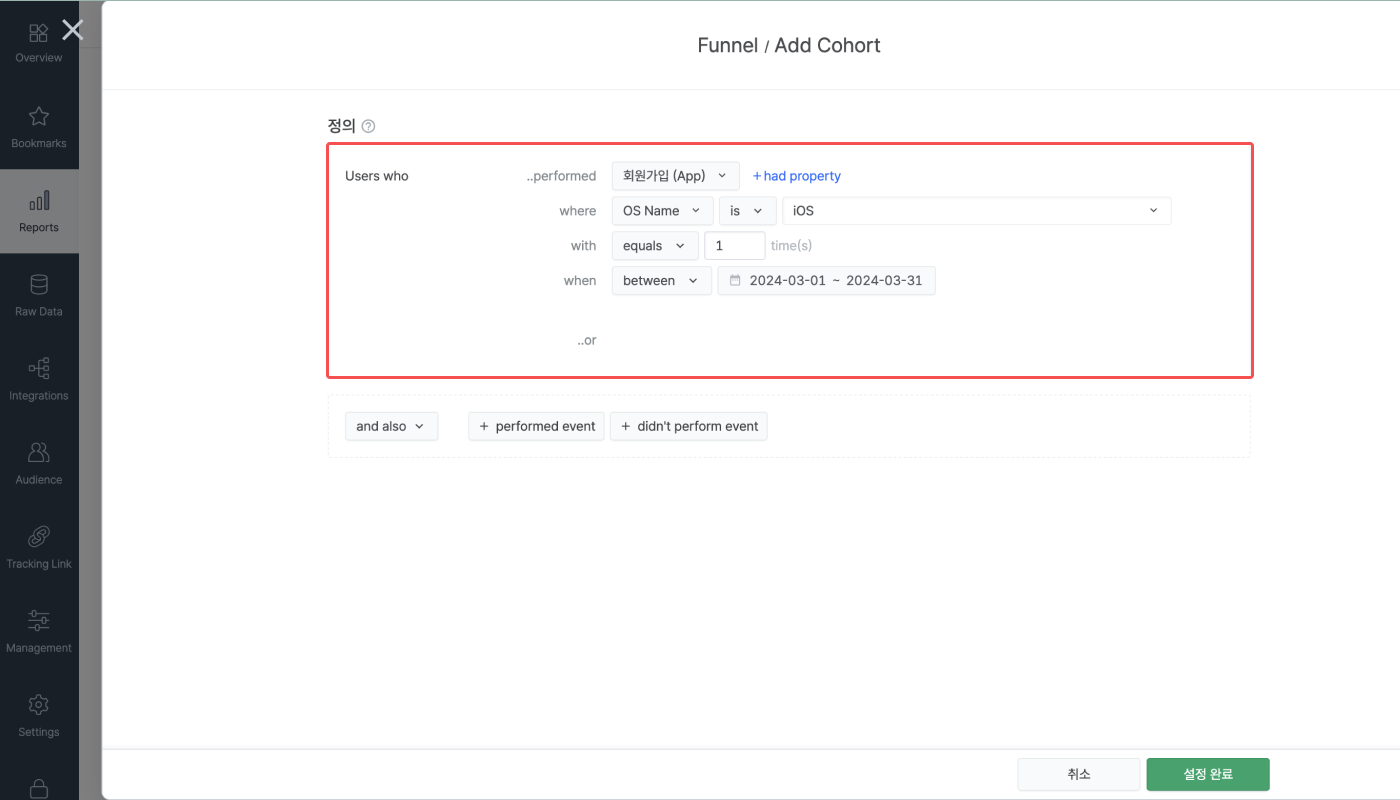
에어브릿지 대시보드에서 코호트를 아래 이미지와 같이 설정하면 아래 유저 집단을 코호트로 정의할 수 있습니다.
2024년 3월에 회원가입 (App) 이벤트를 1번 실행한 iOS 유저 중에서 오늘을 포함한 최근 30일 사이에 1번 이상 장바구니 담기 이벤트를 실행한 유저

스텝은 퍼널 리포트에서 분석하려는 이벤트입니다. 스텝으로 모든 에어브릿지 이벤트를 선택할 수 있습니다. 하나의 퍼널 리포트에서 선택할 수 있는 스텝 수는 최소 2개, 최대 40개입니다.
스텝으로 선택한 이벤트의 오른쪽에 있는 아이콘을 클릭하면 이벤트 프로퍼티를 설정할 수 있습니다. 이벤트 프로퍼티를 설정하면 액션, 라벨 등으로 수집한 데이터에 기반하여 특정 조건을 만족하는 이벤트만 퍼널 분석에 활용합니다.
이벤트별로 프로퍼티를 최대 3개까지 설정할 수 있습니다. 여러 개의 이벤트 프로퍼티를 설정하면 조건을 모두 만족하는 이벤트만 활용합니다. 이벤트 프로퍼티를 설정하지 않아도 퍼널 리포트 결과를 확인할 수 있습니다.
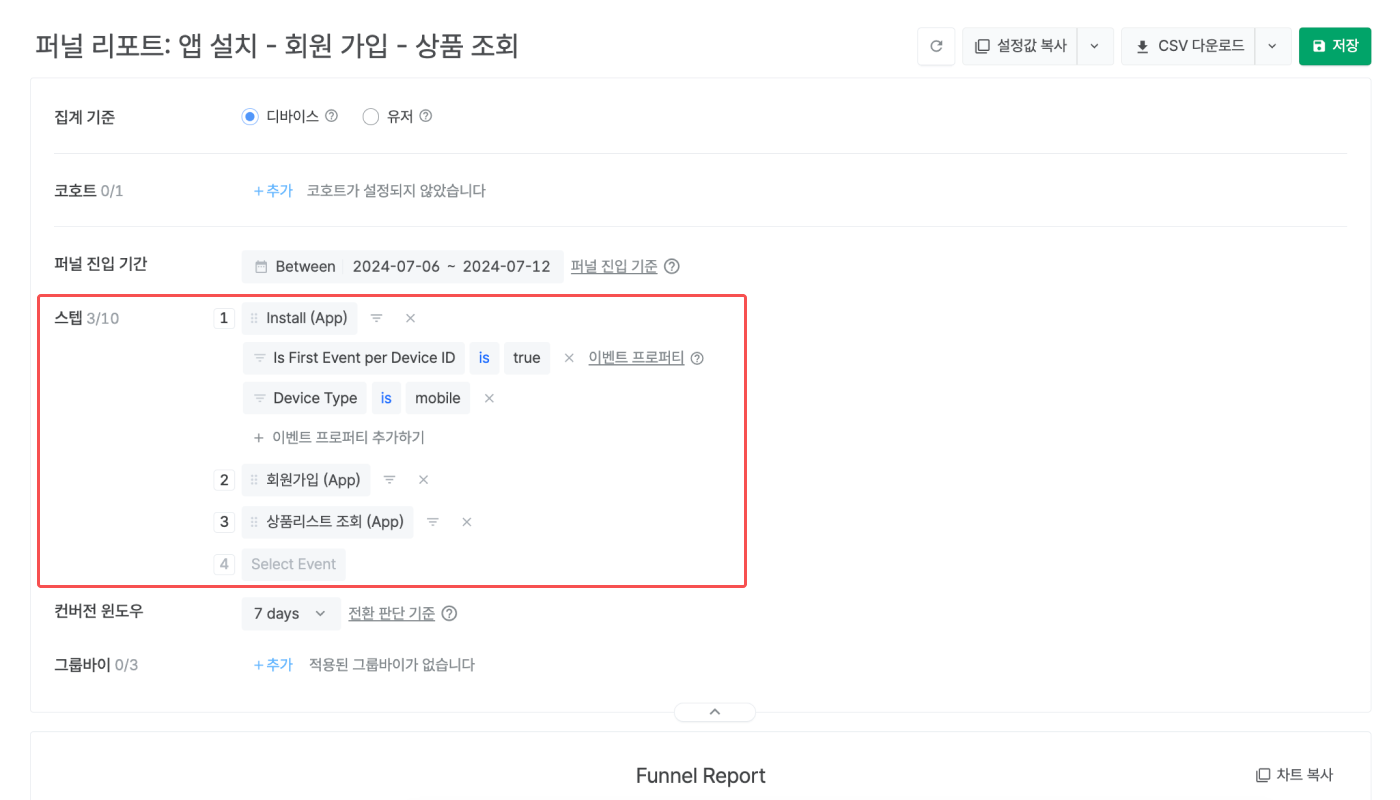
아래 예시를 참고해 주세요.
게임 레벨별 전환율을 확인하기 위해 퍼널 리포트의 스텝을 아래와 같이 설정했습니다.
이벤트 | 이벤트 프로퍼티 | |
|---|---|---|
스텝 1 | Install (App) | 설정하지 않음 |
스텝 2 | 레벨 달성(App) | Event Action is Level 2 |
스텝 3 | 레벨 달성 (App) | Event Action is Level 3 |
스텝 2와 스텝 3은 모두 레벨 달성 이벤트이지만 이벤트 프로퍼티가 다릅니다. 스텝 1에서 스텝 2로의 전환율은 게임을 설치한 모든 유저 중에 레벨 1을 완료하고 레벨 2를 달성한 유저의 비율입니다. 스텝 2에서 스텝 3으로의 전환율은 레벨 2를 완료하고 레벨 3을 달성한 유저의 비율입니다.
그룹바이로 Channel을 선택하면 전환율과 전환 시간을 광고 채널에 따라 나누어 확인할 수 있습니다. 이를 통해 어떤 광고 채널에서 유입된 유저가 게임의 초반부에 이탈하는지, 또는 특정 광고 채널에서 유입된 유저가 얼마나 빠르게 게임을 진행하는지 등을 확인할 수 있습니다.
신규 유저의 구매 전환율을 확인하기 위해 퍼널 리포트의 스텝을 아래와 같이 설정했습니다.
이벤트 | 이벤트 프로퍼티 | |
|---|---|---|
스텝 1 | Install (App) | Is First Device ID is true |
스텝 2 | 회원 가입 (App) | 설정하지 않음 |
스텝 3 | 구매 완료 (App) | Event Label is mens_pants |
스텝 1에 Is First Device is true 이벤트 프로퍼티를 설정했기 때문에 '에어브릿지 디바이스 ID'를 기준으로 첫 이벤트로 판별된 앱 설치 이벤트만 퍼널 분석에 활용합니다. 또한 스텝 3에 Event Label is men_shirts 이벤트 프로퍼티를 설정했기 때문에 남성 하의를 구매한 이벤트만 퍼널 분석에 활용합니다.
그룹바이로 Ad Creative를 선택하면 전환율과 전환 시간을 광고 소재에 따라 나누어 확인할 수 있습니다. 이를 통해 어떤 광고 소재가 신규 유저의 구매 전환율을 높이는 데 효과적인지, 또는 특정 광고 소재에 노출된 신규 유저가 얼마나 빠르게 앱 설치부터 상품 구매까지 진행하는지 등을 확인할 수 있습니다.
에어브릿지 퍼널 리포트는 첫 스텝을 완료한 유저 중 다음 스텝으로 얼마나 많이 전환됐는지 집계합니다. 스텝과 다음 스텝 사이에 스텝으로 설정하지 않은 이벤트가 발생해도 퍼널 리포트 결과에 어떠한 영향을 주지 않습니다. 대신 선택한 스텝의 순서는 퍼널 리포트 결과에 영향을 주는 중요한 설정입니다.
스텝의 ‘Select Event’를 클릭하면 퍼널 리포트에서 분석하고 싶은 에어브릿지 이벤트를 선택할 수 있습니다. 스텝 순서는 스텝을 드래그해서 쉽게 바꿀 수 있습니다. 원하지 않는 스텝은 ‘엑스(X)’를 눌러 삭제할 수 있습니다.

예를 들어 아래와 같이 스텝 A, 스텝 B, 스텝 C의 순서를 바꾼다면 동일한 코호트를 대상으로 퍼널 리포트를 조회해도 아래와 같이 결과가 바뀔 수 있습니다.
스텝 |
A |
B |
C |
|---|---|---|---|
유저 수(명) | 100 | 50 | 10 |
스텝 |
A |
C |
B |
|---|---|---|---|
유저 수(명) | 100 | 17 | 0 |
퍼널 리포트를 조회하기 위해서는 퍼널 진입 기간, 컨버전 윈도우 2가지 기간을 반드시 설정해야 합니다. 퍼널 진입 기간은 코호트가 첫 스텝에 진입하는 기간입니다. 퍼널 리포트는 설정한 코호트 중 퍼널 진입 기간 동안 첫 스텝을 완료한 유저만 분석합니다. 컨버전 윈도우는 첫 스텝을 완료한 이후 발생한 후속 스텝을 집계하는 기간입니다. 컨버전 윈도우 내에 완료되지 않은 후속 스텝은 집계되지 않습니다.
퍼널 진입 기간 1월 2일~1월 4일, 컨버전 윈도우 1일
1월 2일부터 1월 4일까지 첫 스텝에 진입한 유저만 집계됩니다. 모든 후속 스텝은 첫 스텝 진입 시점부터 1일(24시간) 동안 집계됩니다. 첫 스텝이 1월 2일 13시에 발생하면 후속 스텝은 1월 3일 13시까지만 집계됩니다. 1월 3일 13시 이후 발생한 후속 스텝은 퍼널 리포트에 집계되지 않습니다.

퍼널 진입 기간 2월 1일~2월 8일, 컨버전 윈도우 7일
퍼널 진입 기간은 첫 스텝에 관한 기간으로 후속 스텝 집계와 관계 없습니다. 후속 스텝 집계 여부는 컨버전 윈도우로 결정됩니다. 퍼널 리포트는 2월 1일부터 2월 8일까지 첫 스텝에 진입한 유저를 집계합니다. 그리고 컨버전 윈도우가 7일이기 때문에 유저가 2월 8일 9시에 첫 스텝을 완료하면 후속 스텝은 2월 15일 9시까지 집계됩니다.

퍼널 진입 기간은 기간 설정 조건을 선택하고 데이터 보관 기간(data retention)에 따라 날짜를 선택할 수 있습니다. 퍼널 리포트의 최대 데이터 조회 기간은 175일입니다.
기간 설정 조건 | 선택 날짜 | 조회 기간 |
|---|---|---|
between | 시작일, 종료일 | 시작일부터 종료일까지 |
since | 시작일 | 시작일부터 오늘(조회일)까지 |
last | 숫자(n) | n일 전부터 어제까지 |
last는 ‘오늘 포함’이나 ‘offset’을 통해 조건을 추가할 수 있습니다. ‘오늘 포함’을 선택하면 리포트 조회 기간은 n일 전부터 오늘까지로 변경됩니다. 'offset'을 클릭해 offset 조건에 숫자를 입력하면 조회 기간은 입력한 숫자만큼 뒤에서 시작합니다.
컨버전 윈도우는 1, 7, 30, 60, 90, 175일 중에서 하나를 선택하거나 1~175 사이에서 숫자를 입력해 설정할 수 있습니다. 예를 들어 7일을 선택하면 퍼널 리포트의 컨버전 윈도우는 7일입니다.
그룹바이는 유저를 나누는 기준입니다. 퍼널 리포트의 그룹바이는 코호트에 적용됩니다. 그룹바이에 따라 나뉜 코호트는 모든 스텝에서 따로 집계됩니다. 따라서 그룹바이를 통해서 그룹바이 조건 외에 동일한 여러 유저 집단을 퍼널 리포트에서 한번에 비교할 수 있습니다.
예를 들어 그룹바이로 Country를 설정하면 코호트는 유입된 국가에 따라 나뉩니다. 그리고 국가로 나뉜 여러 코호트는 첫 스텝에 진입합니다. 그룹바이로 나뉜 코호트는 따로 집계되기 때문에 국가에 따라 어떤 스텝이 유저 여정을 방해하는지 파악해 글로벌 마케팅 전략을 재정비할 수 있습니다.
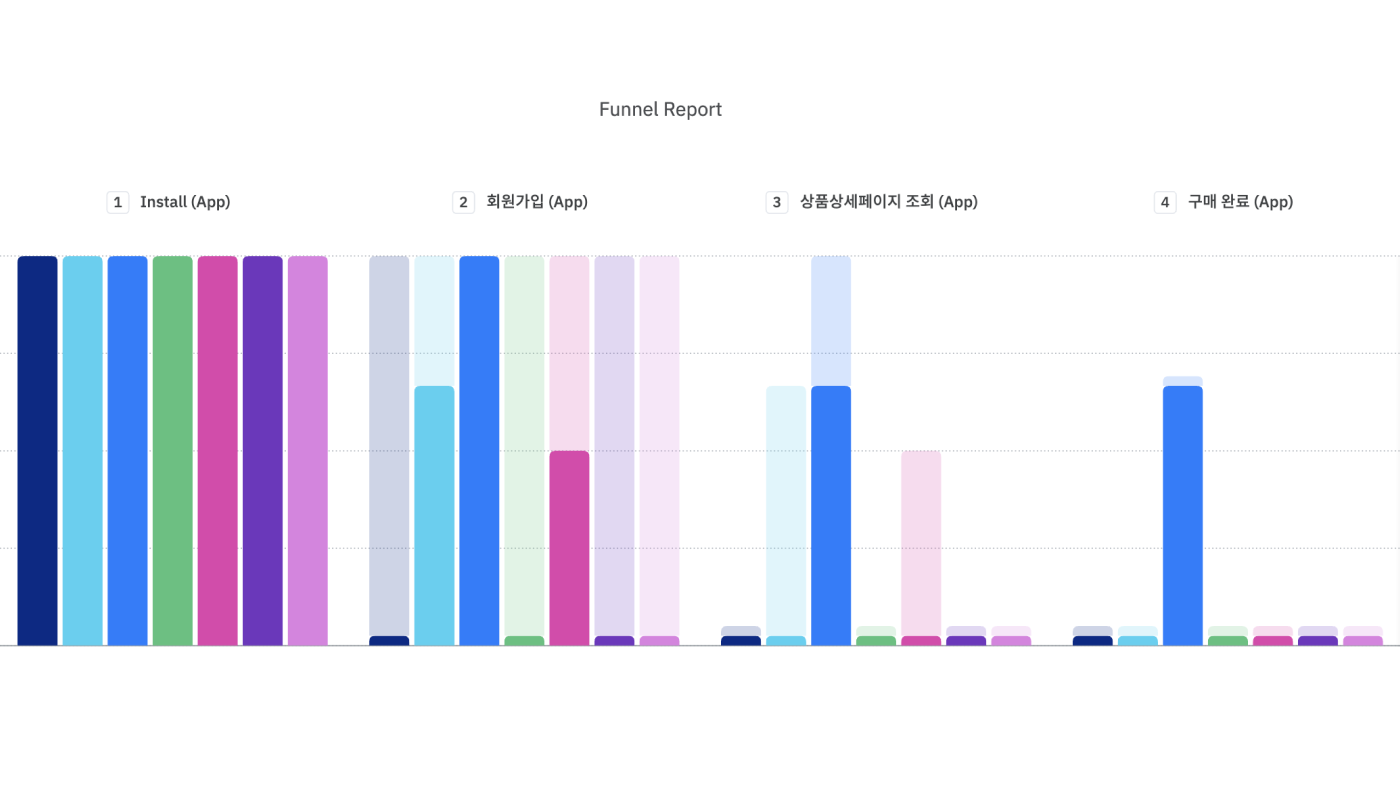
퍼널 리포트의 그룹바이에서 ‘추가’를 클릭하면 원하는 그룹바이를 선택할 수 있습니다. 퍼널 리포트에서는 그룹바이를 최대 3개까지 선택할 수 있습니다. 그룹바이를 선택하지 않아도 퍼널 리포트 결과를 확인할 수 있습니다.

퍼널 리포트를 조회한 결과는 차트와 테이블로 확인할 수 있습니다. 또한 모든 결과는 CSV 파일로 다운로드하거나 쉐어링크를 통해 실시간으로 공유할 수 있습니다. 마음에 드는 결과를 얻었다면 퍼널 리포트 설정을 저장해 원할 때마다 퍼널 리포트를 다시 조회할 수 있습니다.
차트와 테이블에서 확인할 수 있는 퍼널 리포트 결과는 아래와 같습니다.
차트 | 테이블 |
|---|---|
최종 전환 유저 수(명) | 최종 전환 유저 수(명) |
퍼널 리포트의 차트에서는 각 스텝의 다양한 전환율을 한눈에 확인할 수 있습니다. 차트에서 바로 확인할 수 있는 수치는 각 막대 위에 있는 첫 스텝 대비 전환율과 각 스텝을 완료한 유저 수입니다. 첫 스텝 대비 최종 전환율과 최종 전환 유저 수는 차트 왼쪽 위에서 확인할 수 있습니다.
막대에 마우스 커서를 올리면 추가적인 정보를 얻을 수 있습니다. 각 스텝의 막대 위에 마우스 커서를 올리면 전환 유저 수, 첫 스텝 대비 전환율과 함께 이전 스텝 대비 전환 비율을 확인할 수 있습니다. 반대로 각 스텝에서 색이 없는 막대에 마우스 커서를 올리면 이전 스텝 대비 이탈률, 이탈 유저 수를 확인할 수 있습니다.
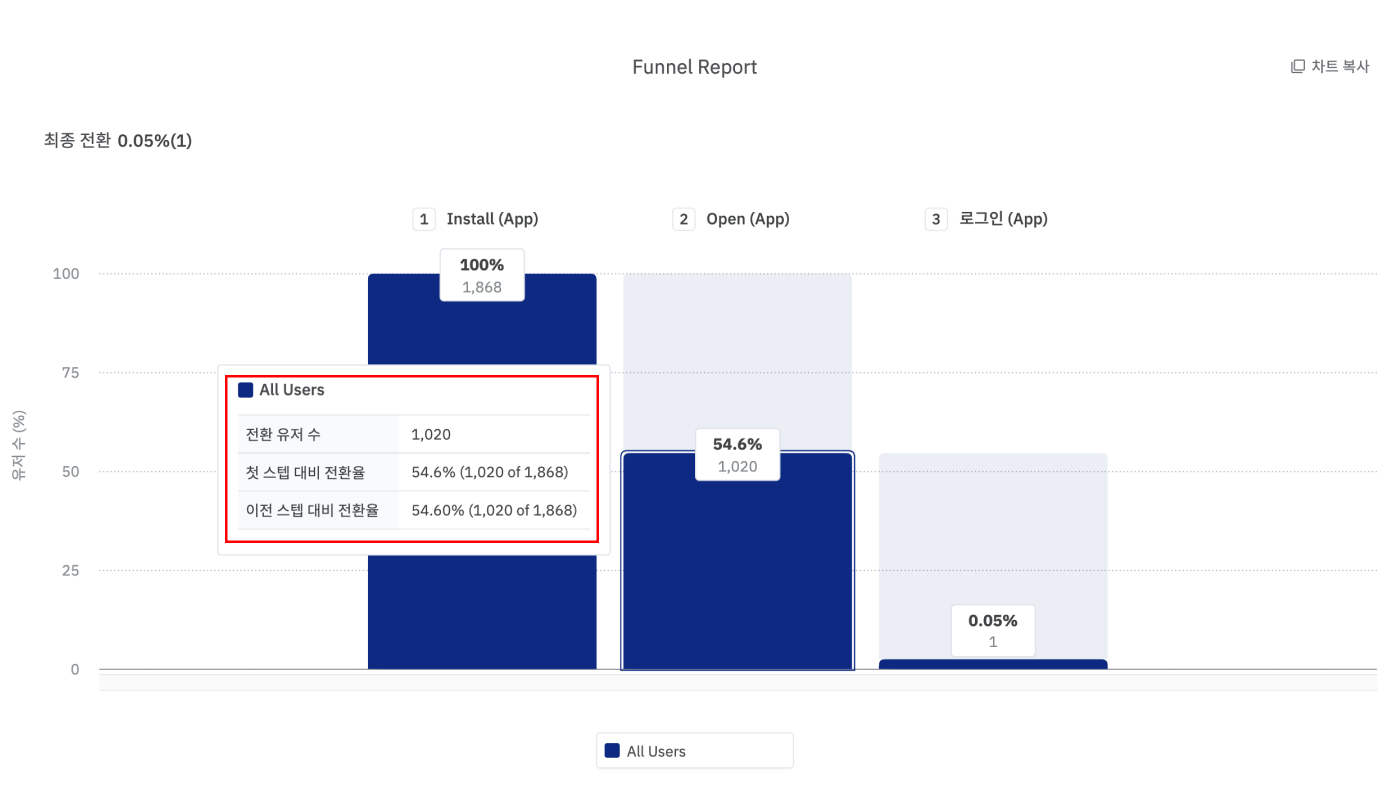
그룹바이를 설정하면 차트에서는 그룹바이에 따라 나뉜 결과를 확인할 수 있습니다. 차트에는 그룹바이에 따라 색상이 있는 막대가 생깁니다. 막대 위에 마우스 커서를 올리면 같은 색상에 해당하는 막대만 활성 상태가 됩니다.

색상에 해당하는 항목은 차트 아래에 있는 범례에서 확인할 수 있습니다. 범례에서 특정 항목을 클릭하면 해당 항목은 차트에서 사라집니다. 이를 활용해 원하는 항목만 남겨서 비교할 수 있습니다.
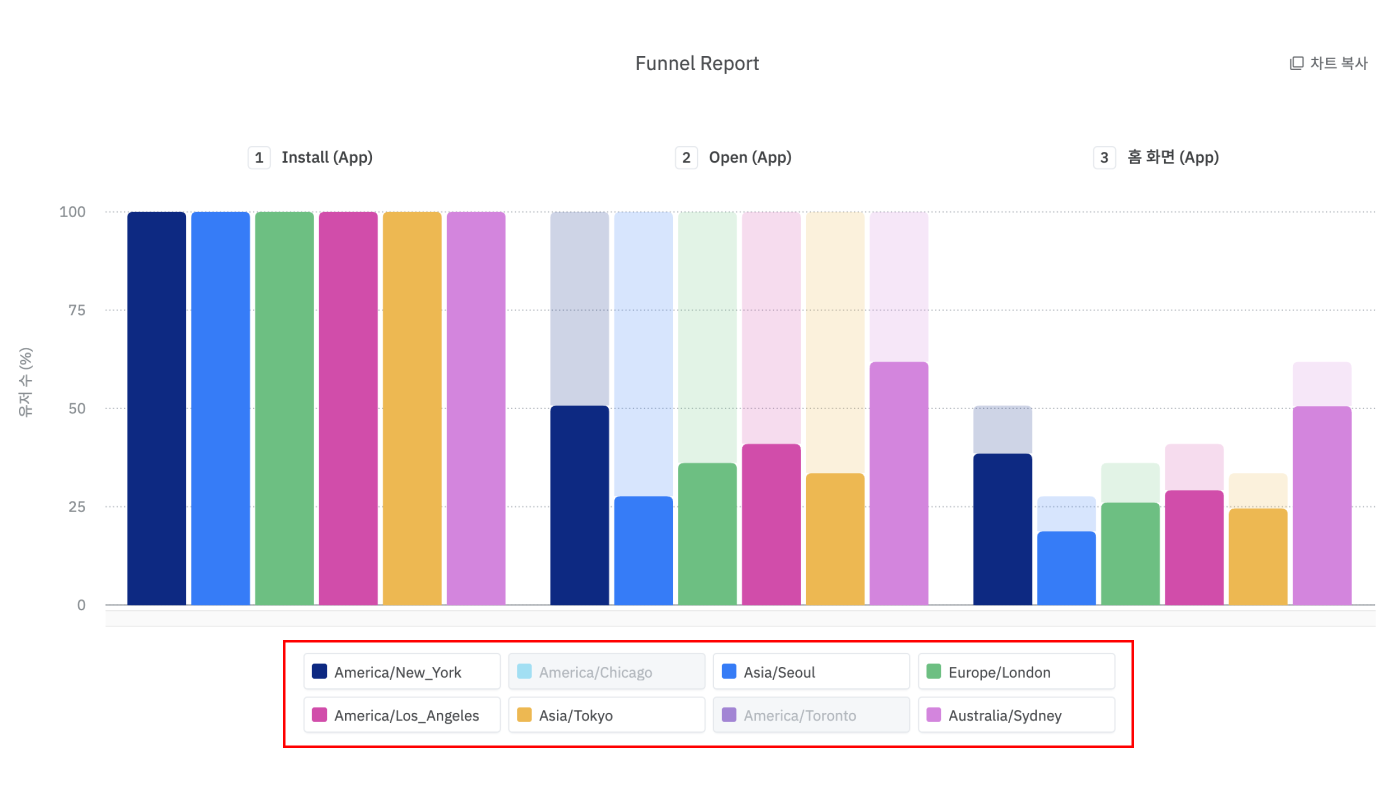
아래 예시를 참고해 주세요.
2번째 막대 위에 있는 수치가 54.6%라면 2번째 스텝까지 완료한 유저 비율이 첫 스텝을 완료한 유저 대비 54.6%라는 의미입니다. 또한 이 비율 아래 있는 1020는 2번째 스텝까지 완료한 유저 수가 1020명이라는 의미입니다. 차트의 왼쪽 위에서는 첫 스텝 대비 최종 전환율이 0.05%이고 최종 전환 유저 수가 1명이라는 것을 확인할 수 있습니다.
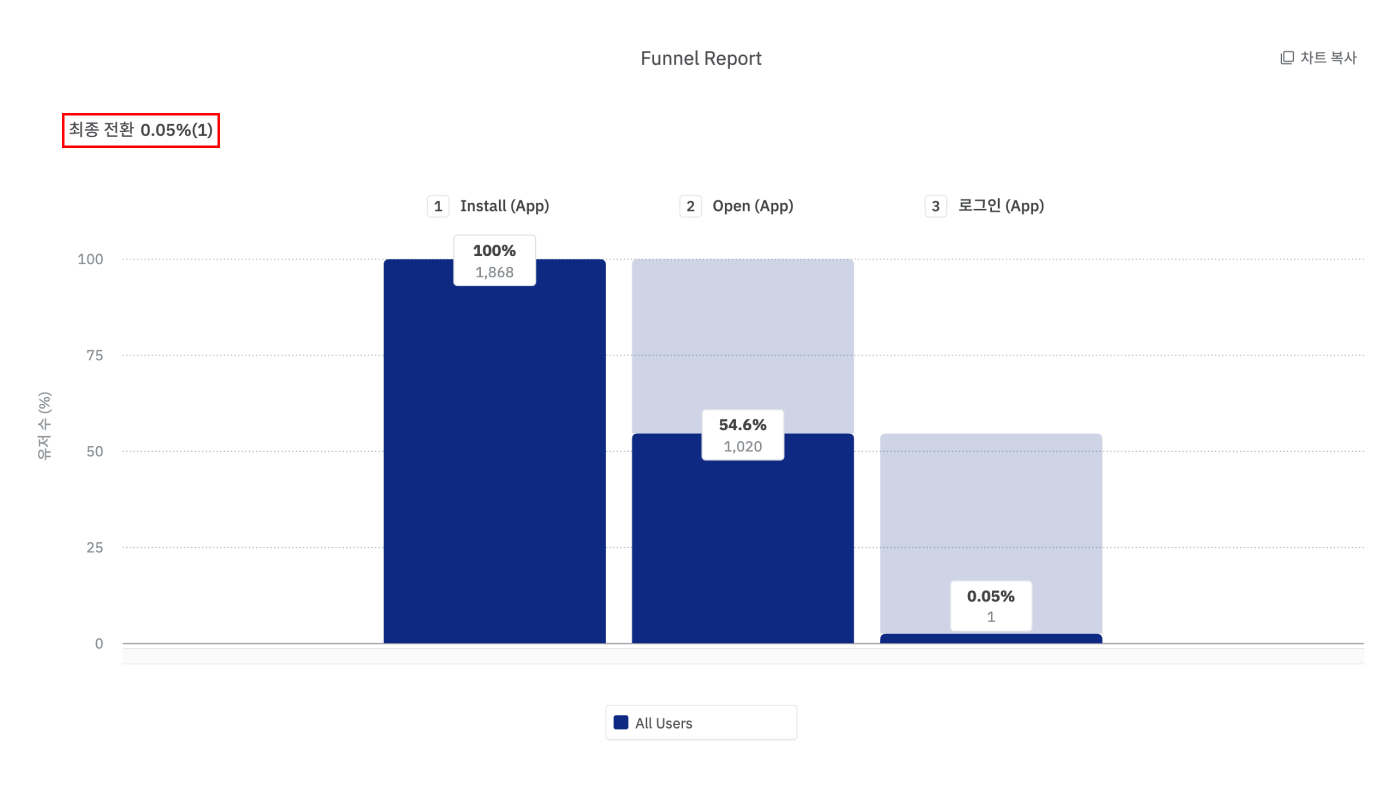
테이블에서는 전환율과 전환 유저 수 외에 평균 전환 시간 등을 확인할 수 있습니다.
이름 |
확인할 수 있는 위치 | 설명 |
|---|---|---|
스텝 평균 전환 시간 | 스텝과 스텝 사이에 있는 칸 | 현재 스텝의 모든 유저가 이전 스텝에서 현재 스텝으로 전환하는 데 걸린 평균 시간 |
전체 평균 전환 시간 | 전체 스텝 왼쪽 칸 | 마지막 스텝의 모든 유저가 첫 스텝에서 마지막 스텝으로 전환하는 데 걸린 평균 시간 |
중앙값 | 스텝 평균 전환 시간 또는 전체 평균 전환 시간 아래 | 전환 시간을 크기의 순서대로 가운데 정렬했을 때 가장 가운데에 있는 값 |
첫 스텝과 2번째 스텝 사이에 있는 스텝 평균 전환 시간(Average Time)이 9h 5m 10s라면 2번째 스텝의 모든 유저가 첫 스텝에서 2번째 스텝으로 전환하는 데 걸린 시간은 평균 9시간 5분 10초입니다. 또한 전체 평균 전환 시간이 12h 21m 57s라면 퍼널 리포트의 마지막 스텝에 있는 유저가 첫 번째 스텝에서 마지막 스텝으로 전환하는 데 평균 12시간 21분 57초 걸렸습니다.
전체 평균 전환 시간과 스텝 평균 전환 시간 아래에서 전환 시간의 중앙값(Median Time)을 확인할 수 있습니다. 전체 전환 시간의 중앙값이 10h 45m 23s라면 전체 전환 시간에 따라 모든 스텝을 거친 유저를 크기의 순서대로 배열했을 때 가운데에 있는 유저의 전환 시간이 10시간 45분 23초라는 의미입니다.

기본 제공 기능 중 저장 기능을 퍼널 리포트에 활용하면 원하는 유저 여정을 원하는 순간에 빠르게 파악할 수 있습니다. 또한 에어브릿지 사용자가 저장한 리포트를 권한이 있는 다른 에어브릿지 사용자도 사용할 수 있어 작업을 편하게 공유할 수 있습니다.
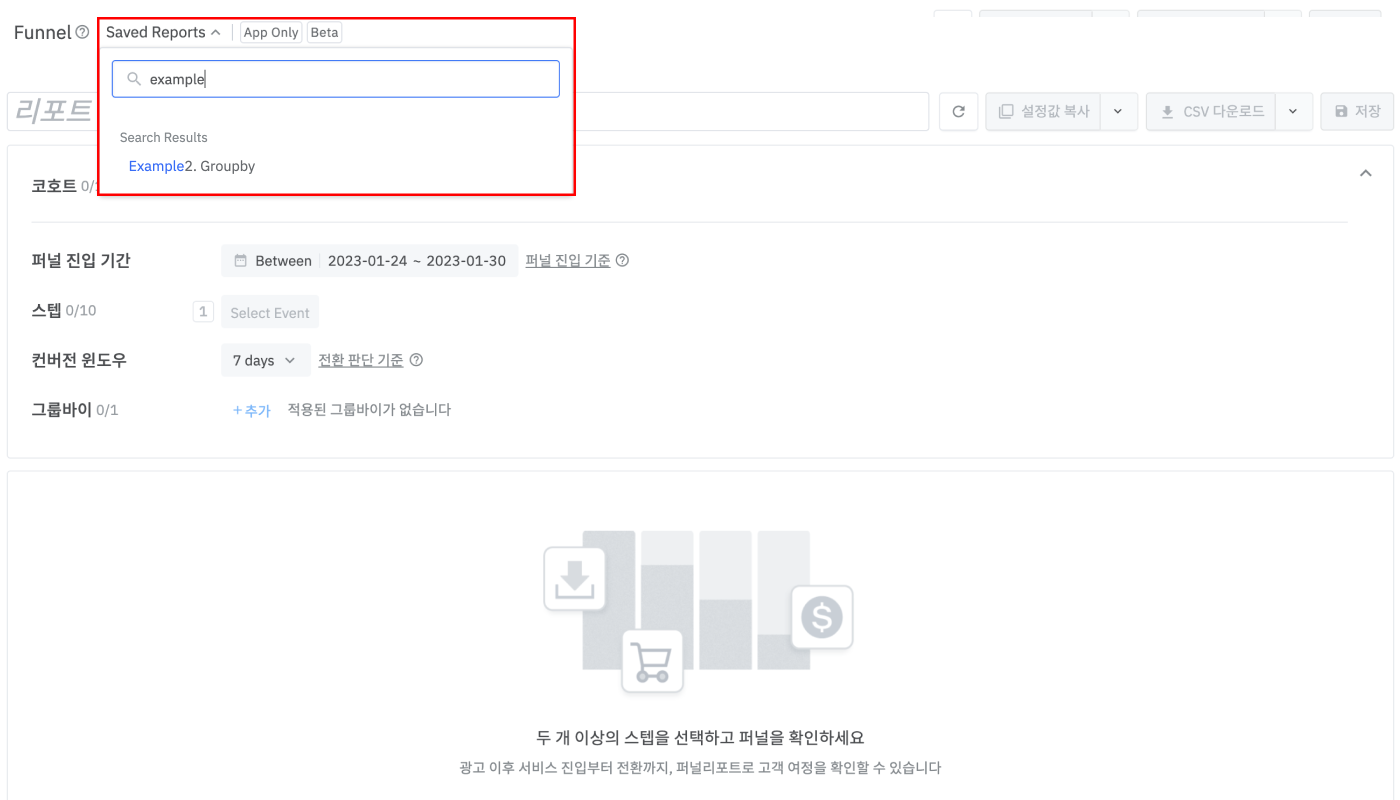
퍼널 리포트를 포함해 에어브릿지 리포트는 리포트 설정을 저장하거나 리포트를 조회한 결과를 다운로드할 수 있는 기본적인 기능을 제공합니다.
에어브릿지 리포트가 지원하는 기본 기능입니다. 일부 기능은 일부 리포트에서 사용할 수 없습니다.
이름 |
설명 |
|---|---|
새로고침 | 에어브릿지 리포트 설정을 유지한 상태로 결과를 다시 조회합니다. 새로고침 옆에서 마지막 조회 이후 경과 시간을 확인할 수 있습니다 |
큰 화면 모드 | 더 넓은 화면에서 리포트를 설정할 수 있습니다 |
검색 | 에어브릿지 리포트 결과에서 원하는 결과를 검색할 수 있습니다 |
접기 | 에어브릿지 리포트의 설정을 접거나 폅니다 |
리포트 이름 입력 | 리포트 이름을 입력할 수 있습니다. 리포트를 저장하기 위해서는 리포트 이름을 입력해야 합니다 |
다양한 방식으로 퍼널 리포트 결과를 다른 사람에게 공유할 수 있습니다.
기능 |
설명 |
|---|---|
리포트 저장 | 리포트를 저장할 수 있습니다. 저장된 리포트는 [저장된 리포트]에서 확인할 수 있습니다 |
설정값 복사 | 설정값 복사를 활용하면 등록한 앱 또는 권한과 상관 없이 다른 에어브릿지 사용자에게 조회 설정을 공유할 수 있습니다 |
테이블 복사, 차트 복사 | '테이블 복사' 또는 '차트 복사'를 클릭하면 엑셀, 구글 스프레드 시트, 메신저 등에 붙여 넣을 수 있습니다 |
파일 다운로드 | 에어브릿지 리포트 결과를 선택한 형식으로 다운로드할 수 있습니다 |
쉐어링크 | 쉐어링크는 에어브릿지 리포트의 실시간 데이터가 있는 CSV 파일을 다운로드할 수 있는 URL입니다. 쉐어링크가 제공하는 데이터는 쉐어링크를 생성한 에어브릿지 사용자의 앱 역할에 따라 결정됩니다 |
아래 사항을 주의해 주세요.
메타의 개인정보 보호 정책에 따라 AMM(Advanced Mobile Measurement) 약관에 동의하지 않으면, 리포트에서 설정한 기간 동안 조회된 일부 메타 애즈(facebook.business) 데이터가 마스킹됩니다. 아래는 마스킹 조건입니다.
메타 애즈 캠페인으로 발생한 노출(Impression) 수와 참여한 조회(Engaged View) 수의 합계가 1,000회 미만입니다.
메타 애즈가 채널 연동 또는 비용 연동으로 제공한 데이터입니다.
마스킹된 데이터는 리포트에서 집계되지 않으며 아래처럼 표시됩니다.
표기 | 마스킹 범위 | 설명 |
|---|---|---|
Privacy Block | 모든 데이터 | 수치 대신 Privacy Block만 표시 |
+α, ±α | 일부 데이터 | 수치 뒤에 붙어 함께 표시 |
알립니다
리포트에서 메타 애즈 캠페인의 데이터를 모두 보려면 메타의 AMM(Advanced Mobile Measurement) 약관에 동의해야 합니다. 동의하지 않으면 일부 메타 애즈 데이터가 마스킹됩니다. 자세한 내용은 에어브릿지 가이드를 참고하세요.
약관에 동의한 이후에도 메타 애즈 데이터가 마스킹되어 보인다면 아래처럼 리포트 설정을 변경해 보세요.
기간에서 날짜를 변경하거나 늘립니다. 약관에 동의한 날짜 이후의 데이터만 원본으로 제공됩니다.
그룹바이와 필터를 변경하거나 일부 해제합니다.
퍼널 리포트의 특징과 제한은 아래와 같습니다.
특징과 제한 |
설명 |
|---|---|
선택할 수 있는 최대 이벤트(스텝) 개수 | 40개 |
선택할 수 있는 최대 그룹바이 개수 | 3개 |
셀프서브 메트릭, 칼큘레이티드 메트릭, 커스텀 그룹바이 지원 | 지원하지 않음 |
타임존 | 설정한 앱 타임존을 따름 |
데이터 제공 형식 | 테이블, 차트 |
데이터 업데이트 주기 | 1시간 |
확인할 수 있는 데이터 | 앱 이벤트 데이터, 웹 이벤트 데이터 |
커스텀 이벤트 | 지원 |
데이터 제공 기간 | 6개월 (D-175 ~ D-0) |
한 번에 조회할 수 있는 최대 기간 | 175일 |
집계 기준을 유저로 퍼널 진입 기간 기준 2023년 10월 1일부터 설정할 수 있습니다. 퍼널 진입 기간에 2023년 10월 1일 이전 기간이 포함되면 유저를 집계 기준으로 설정할 수 없습니다.
같은 스텝으로 설정한 퍼널 리포트의 결과는 집계 기준에 따라 수치 차이가 발생합니다. 일반적으로 집계 기준이 유저면 식별자로 '에어브릿지 ID'를 사용하기 때문에 수치가 전반적으로 감소합니다.
웹투앱 유저 여정 분석에는 집계 기준을 유저로 설정하는 것을 권장합니다. '에어브릿지 ID'는 다양한 플랫폼에서 발생한 유저 여정 분석에 유리합니다. 자세한 내용은 에어브릿지 가이드를 참고해 주세요.
도움이 되었나요?